アドウェアの削除方法まとめ:フリーソフトやデバイス別に解説
「アドウェア(adwere)の削除方法が知りたい」「アドウェアに感染しないためにはどうすればいい?」
この記事では、こんな疑問にお答えしていきます。
アドウェア(adwere)はマルウェアの一種で、感染してしまうとPCが使いづらくなり、最悪の場合はPCが壊れてしまうこともあります。
そこで、この記事ではアドウェア(adwere)の削除方法やアドウェアに感染しないための予防策を詳しく解説。
アドウェアに感染してからでは遅いので、自分のPCを守りたい人はぜひこの記事を参考にしてください。
そもそもアドウェア(adwere)とは?

そもそもアドウェア(adwere)とは、
アドウェア(Adware)の「Ad」とは、広告(Advertising)の頭文字に由来する。文字通り、広告の表示で、収入を得ることを目的としたソフトウェアのこと。
引用:canon
このように定義されています。
アドウェア(adwere)=ウイルスだと思っている人もいますが、実はそうではありません。
アドウェアとウイルスは別物で、アドウェアやウイルスなどの悪意のあるプログラムを総称したものを『マルウェア(Malware)』と呼ばれています。
アドウェアに感染した場合の症状は次章で詳しく解説するので、ここではアドウェアの定義を覚えておいてくださいね。
アドウェア(adwere)に感染した場合の症状

PCがアドウェアに感染すると、次のような症状が現れます。
・ポップアップ広告がの表示が止まらない
・ブラウザが勝手に変更される
・駆除ソフトに誘導される
これらはアドウェアの代表的な症状なので、それぞれ詳しくみていきましょう。
また、アドウェア以外のマルウェアに感染した場合の症状が気になる人は、次の記事を参考にしてください。

ポップアップ広告の表示が止まらない
アドウェアの症状のひとつ目は、ポップアップ広告の表示が止まらないことです。
ポップアップ広告とは、ある特定のwebページを開いた時に自動的に一番手前に表示される広告用の小さなウィンドウのことを指します。
しかし、アドウェアに感染するとWebページを開いていなかったとしても、デスクトップ画面に大量のポップアップ広告が表示され、削除しても再度表示されます。
そのため、アドウェアに感染すると実質PCが使えなくなると言っても過言ではありません。
何か作業をしようとしても、画面を埋め尽くすほどのポップアップ広告が表示されるので、かなり不便になってしまいます。
ブラウザが勝手に変更される
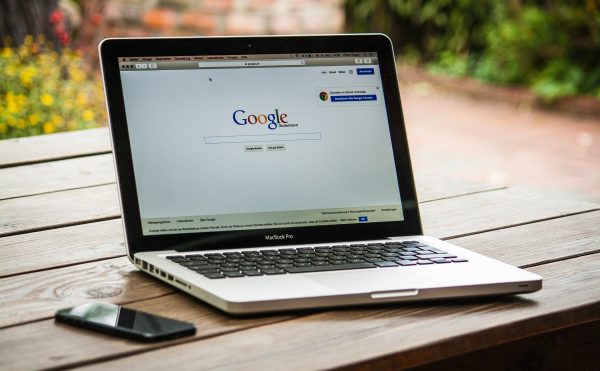
続いて、アドウェアに感染するとブラウザが勝手に変更されてしまいます。
そのため「ブラウザのホームページがいつもと違う」「普段使っていないページが開いた」こんなケースはアドウェアの感染を疑いましょう。
また『Babylon Search』や『Delta Search』などのアドウェアホームページが有名で、これらが表示された場合はほぼ100%アドウェアに感染しています。
駆除ソフトに誘導される

アドウェアの最後の症状は、駆除ソフトやツールに誘導されることです。
アドウェアに感染すると「悪質なソフトウェアを検知しました!直ちに削除するにはOKを押してください」このようなメッセージで不安を煽り、偽のウイルス対策ツールの購入へと誘導されます。
こんなメッセージやポップアップが表示されても、絶対にクリックしてはいけません。
仮にクリックしてしまうと、金銭だけ要求されて肝心のセキュリティ機能はほとんどない「偽のセキュリティソフト」を購入されられてしまう可能性が高いからです。
アドウェア(adwere)を削除する方法
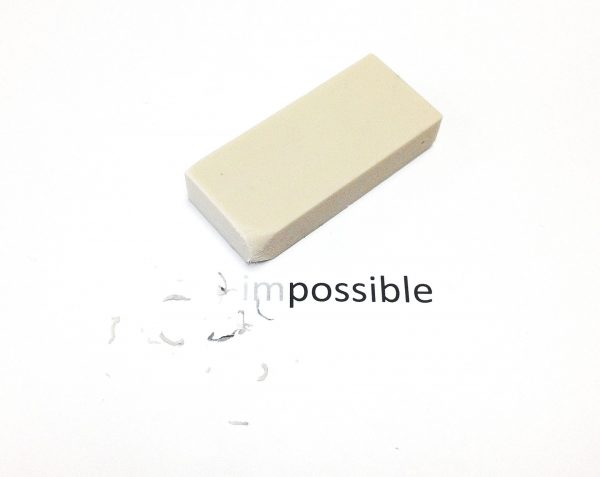
アドウェアに感染してしまうと、実質的にPCが使えなくなってしまうことを解説しました。
ここからは、アドウェアに感染してしまった際の削除方法を見ていきましょう。
ウイルスバスターなどのセキュリティソフトの導入が主流
アドウェアを手取り早く削除するには、『ウイルスバスター』などのアンチアドウェアソフトを導入してください。
アンチアドウェアソフトをインストールすれば、すぐにアドウェアを検知し、削除してくれます。
そんなアンチアドウェアソフトのデメリットは、お金が掛かる点です。
種類にもよりますが、アンチアドウェアソフトは年間5,000円前後の利用料が必要で、無料で使えるアンチアドウェアソフトは多くありません。
しかし、アンチアドウェアソフトを導入すればすぐにアドウェアを削除してくれ、その後のセキュリティ対策にもなります。
費用はかかりますが、アドウェアやその他マルウェアに感染しないためにも、セキュリティソフトの導入がおすすめです。
【おすすめのセキュリティソフト】
アドウェア(adwere)削除のフリーソフトも使える

「セキュリティソフトは金銭的にちょっと……」そんな人におすすめなのが、無料のアドウェア削除ツールです。
無料のアドウェア削除ツールの機能は、セキュリティソフトと違ってアドウェアの削除しかできません。
しかし、無料で使えるのでセキュリティソフトよりもお得です。
また、アドウェア削除ソフトは英語のみの日本語非対応のものが多いので、言語設定にも注意してください。
【おすすめの無料アドウェア削除ソフト】
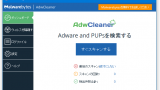
ブラウザからも削除可能
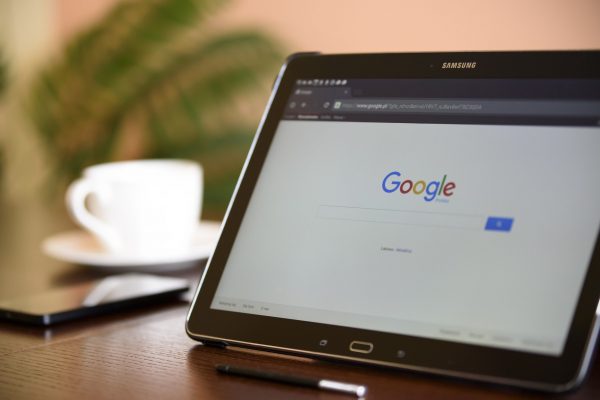
最後に、アドウェアはブラウザからも削除可能です。
ここでは、世界的にシェアを獲得している『Google Chrome』での削除方法を解説します。
1.アドレスバーに「chrome://extensions/」と入力して移動
2.「chrome://extensions/」の拡張機能を確認
3.「chrome://extensions/」拡張機能の一覧で、許可した覚えのない拡張機能を削除する
これだけで、Google Chromeでのアドウェア削除は完了します。
しかし、ブラウザではなくPCのファイルなどにアドウェアが感染している場合、 Google Chromeからは削除できない可能性もあるので、注意してください。
アドウェア(adwere)の感染経路は?

続いて、アドウェアの感染経路を確認しておきましょう。
代表的なアドウェアの感染経路は、以下の3つが考えられます。
・サイトを通して感染
・ファイルをダウンロードして感染
・USBを介して感染
それぞれ具体的に見ていきましょう。
サイトを通して感染
アドウェアの代表的な感染経路として、サイトを通して感染するのが考えられます。
ここで言う「サイトを通して」とは、通常のサイトではなく、アダルトサイトやダークウェブなどの「怪しいサイト」を指します。
サイトを通して感染する場合、サイトを閲覧しただけでは感染するのは珍しいです。
そのため、サイト内のURLをクリックしたり、動画ファイルをダウンロードすることで感染してしまいます。
アドウェアに感染しないためには怪しいサイトにアクセスしないことが一番です。
ファイルをダウンロードして感染

続いて、アドウェアが仕込まれているファイルをダウンロードして感染するケースです。
これは怪しいサイト内のファイルも考えられますが、多いのが怪しいメールに添付されてあるファイルです。
PCやスマホを持っていると、見知らぬアドレスからメールが届いた経験は一度はありますよね。
そんな身に覚えのないアドレスから届いたメールは、開かずそのまま削除しましょう。
もし、メールを開いてしまったとしても、添付されてあるファイルはダウンロードしてはいけません。
アドウェアや他のマルウェアが仕込まれている可能性があり、危険です。
USBを介して感染
最後は、USBを介して感染するケースです。
これは上記の2つよりも珍しい事例ですが「身に覚えのないUSBをPCに挿した途端、アドウェアに感染した」ということも実際にあります。
そのため、会社や学校でも、誰のものか分からないUSBメモリーは挿してはいけません。
悪意を持った人がわざと放置している可能性があるため、触らないようにしておきましょう。
アドウェアに感染しないための予防策

アドウェアに感染した場合、アンチアドウェアソフトやアドウェア削除ツールを使って削除できます。
しかし、感染してから対処するよりも、日頃からアドウェアに感染しないための予防策を行うのが大切です。
アドウェアに感染しないためにできることとしては、以下の予防策が有効です。
・アンチアドウェアソフトを常に入れておく
・怪しいサイトにアクセスしない
・フリーWi-Fiは極力使用しない
・怪しいアプリはダウンロードしない
また、アドウェア以外のマルウェアに感染させたくない人は、次の記事を参考にしてください。

まとめ:アドウェア(adwere)に感染する前に対策をしておこう
今回は、アドウェアに感染してしまった場合の削除方法と、アドウェアに感染しないための対策を紹介しました。
まとめると、
・アドウェアは、アンチアドウェアソフトや削除ツールを使って削除可能
・アドウェアの感染経路は、怪しいサイトやメールの添付ファイルなど
・アドウェアに感染してからではなく、普段からの対策が大切
アドウェアはマルウェアの一種で、感染してしまうとPCでの作業に支障をきたします。
感染してからではなく、普段からの対策でアドウェアの感染を防ぎましょう。



